Excel es la opción preferida de muchas personas cuando se trata de procesar datos. Cualquier cálculo se puede hacer con la ayuda de fórmulas de Excel, mientras que las macros de Excel dejan mucho espacio para todo tipo de automatizaciones.
Pero no todos los datos se almacenan en forma de hojas de cálculo. Hay muchos sistemas y herramientas para recopilar y gestionar datos. Por suerte, Excel es extremadamente flexible en cuanto a la importación de datos. Este artículo te explicará cómo puedes exportar datos de las fuentes más populares a Excel.
Importación de datos web a Excel
Quién necesita importar datos de la web a Excel
No es ningún secreto que Internet está hecho de datos. Gracias al desarrollo de las redes de banda ancha y las tecnologías inalámbricas, todos esos datos están al alcance de tu mano en cualquier momento.
Pero a veces, puede que necesites ir más allá de la simple lectura de la información. Por ejemplo, cuando trabajas en una investigación y quieres analizar grandes cantidades de datos. En este caso, sería útil importar los datos de la web a un software especializado, como Excel.
Cómo importar datos de HTML a Excel
Por supuesto, la forma más sencilla de importar datos de un sitio web a Excel es copiarlos y pegarlos desde una página HTML utilizando un navegador web. A veces funciona bastante bien; cuanto más sencillo, mejor. Pero, ¿y si los datos necesarios están en cientos de páginas? O quizá no necesites toda la información, sino sólo campos específicos. En esos casos, el método sencillo consumirá una cantidad de tiempo desmesurada.
Excel tiene una función incorporada para extraer tablas de páginas web. Para importar datos de una fuente web:
- En la pestaña Datos, seleccione Nueva consulta > De otras fuentes > De Web:
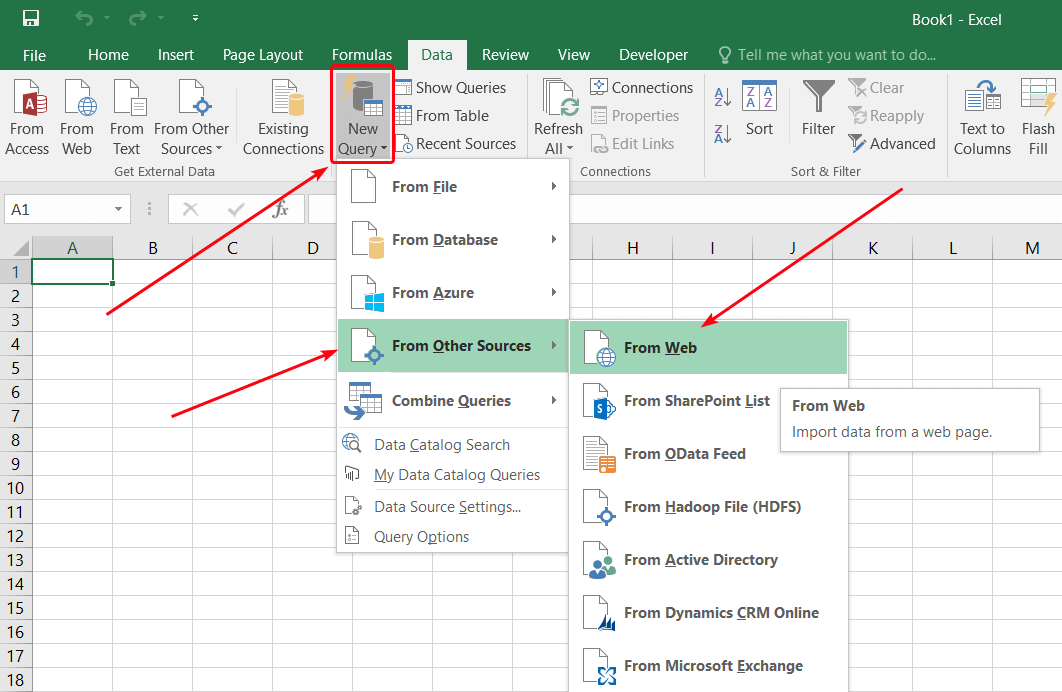
- Introduzca la URL de la página web y pulse OK:
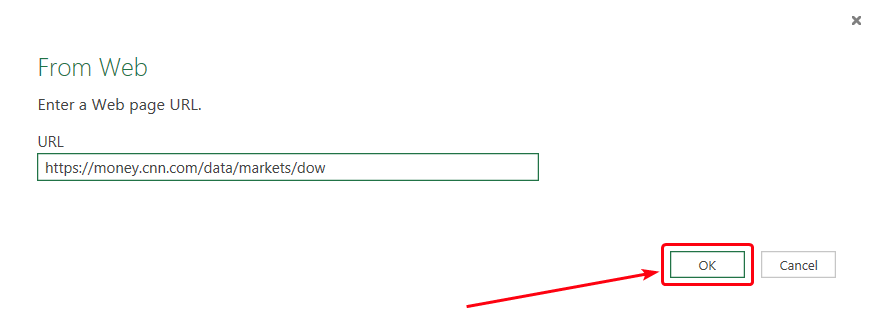
Excel buscará tablas en la página.
- En la ventana del Navegador que se abre, seleccione la tabla que desea importar:
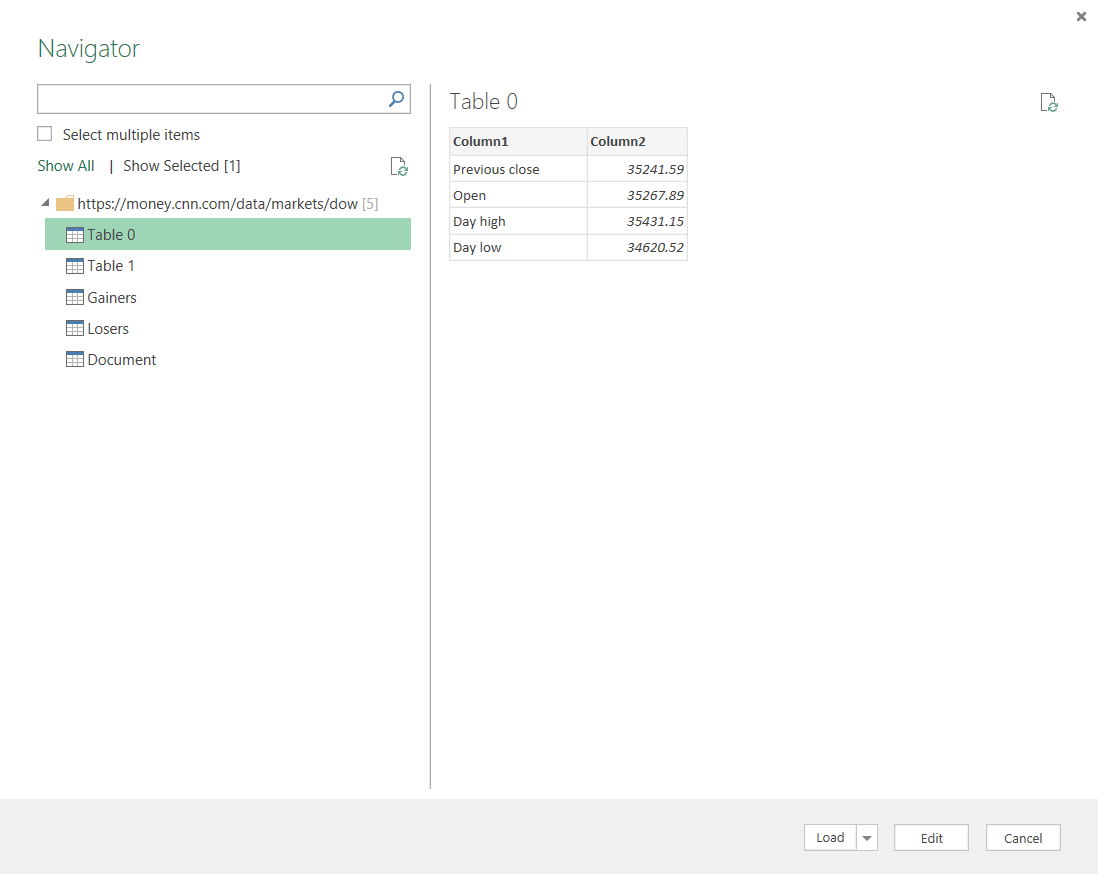
Utilice la casilla Seleccionar varios elementos si desea importar varias tablas. Haga clic en Cargar cuando esté listo para iniciar la importación.
- Excel insertará la tabla importada en la hoja de cálculo actual. Puede actualizar los datos haciendo clic en el botón Actualizar del panel de tareas Consultas del libro de trabajo:
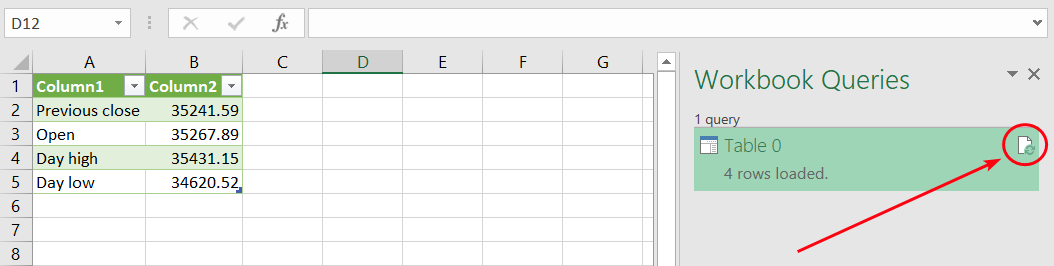
Cómo importar automáticamente datos en directo a Excel
Los datos son relevantes siempre que estén actualizados. Si necesitas actualizar la información con frecuencia para mantenerla al día, la importación manual de datos no traerá más que dolor.
Afortunadamente, muchos sitios web ofrecen API REST para acceder a sus datos. A veces hay que pagar por el acceso a la API, otras es gratuito. Para obtener los datos, es necesario realizar una solicitud. Los detalles sobre cómo realizar solicitudes se pueden encontrar en la referencia API del proveedor de datos. Las respuestas de la API suelen contener datos en formato JSON. Existen servicios gratuitos que permiten importar datos JSON a Excel. Los mejores incluso realizarán las solicitudes API por ti.
Coupler.io es una solución de integración de datos para importar datos a Excel desde diferentes aplicaciones. Puedes cargar registros de Shopify, HubSpot, Pipedrive y muchas otras fuentes. Además de Excel, puedes utilizar Google Sheets o BigQuery como destino para tus datos.
Veamos cómo utilizar Coupler.io para estas tareas:
- Inicia sesión en Coupler.io con tu cuenta Microsoft.
- Vaya a Importadores y haga clic en Añadir nuevo importador.
- Seleccione JSON como fuente y proporcione la URL de solicitud con su clave API (si es necesario):
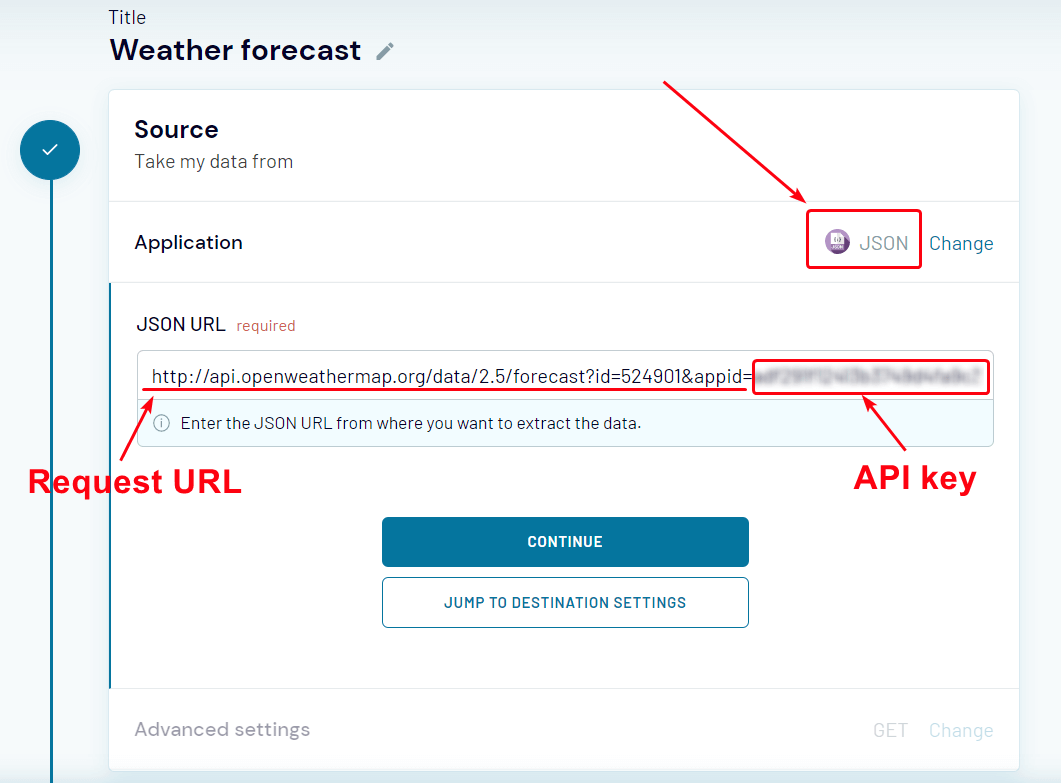
Consulte la documentación del proveedor de datos para obtener información detallada sobre las solicitudes disponibles y cómo puede obtener una clave API.
- Especifique los parámetros de llamada a la API, como se describe en la documentación de la API. El único parámetro requerido es el método HTTP, que será ‘GET’ en la mayoría de los casos.
- En Destino, seleccione Microsoft Excel:
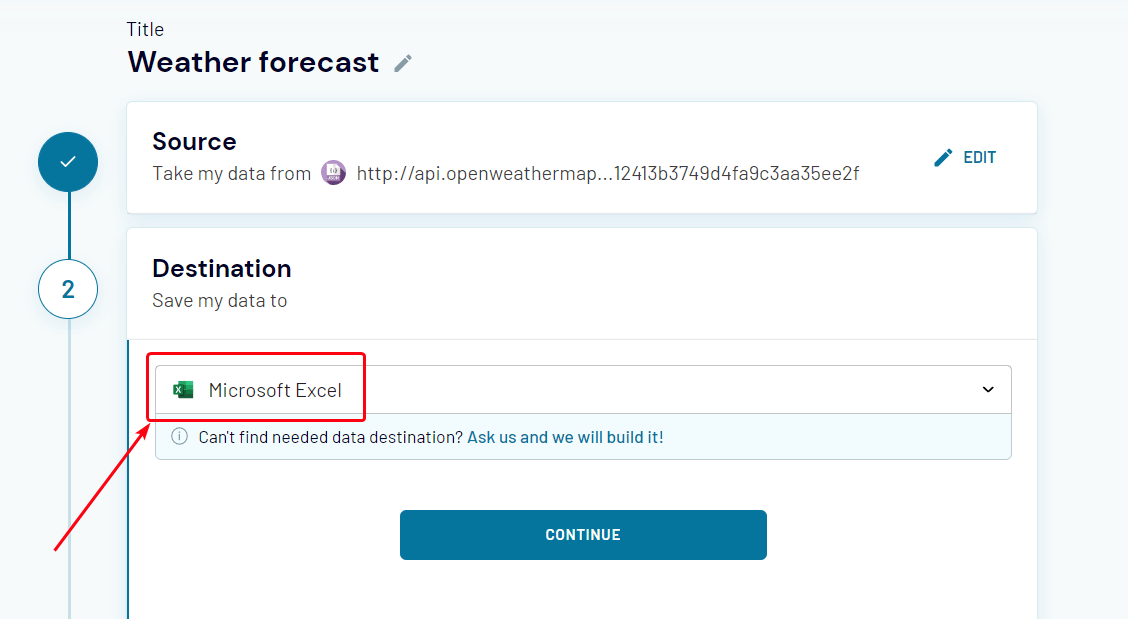
- Conéctese a su cuenta de Microsoft Office y, a continuación, seleccione un libro de trabajo existente para importarlo.
Puede especificar una hoja existente o crear una nueva escribiendo su nombre:
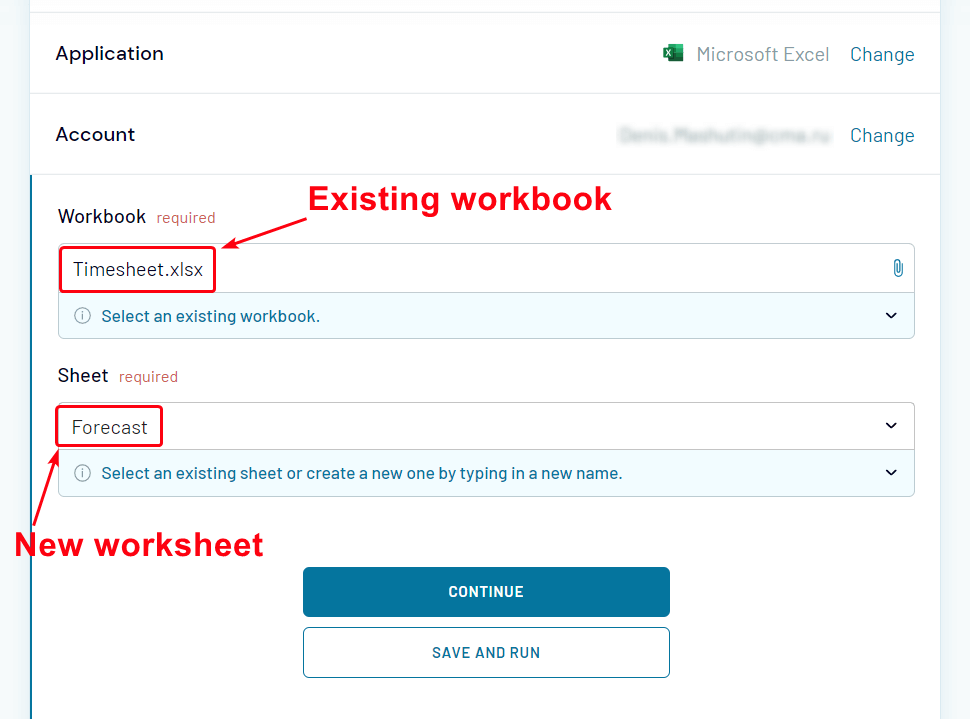
- Active el interruptor Actualización automática de datos para establecer el calendario de actualizaciones automáticas de datos. Cuando haya terminado con la configuración, haga clic en Guardar y ejecutar:

Sincronización de las hojas de cálculo
Cómo sincronizar datos entre archivos Excel
Si quieres transferir datos de un libro de Excel a otro, copiar y pegar es una buena opción. Pero eso no funcionará si quieres mantener los datos actualizados con el otro archivo. Hay varias formas de sincronizar datos entre archivos de Excel.
Para ello puede utilizar fórmulas. Para rellenar una celda con datos de otro libro de Excel:
- Asegúrese de que el otro libro de trabajo está abierto.
- Seleccione la celda que desea sincronizar, haga clic en la barra de fórmulas y escriba
=.
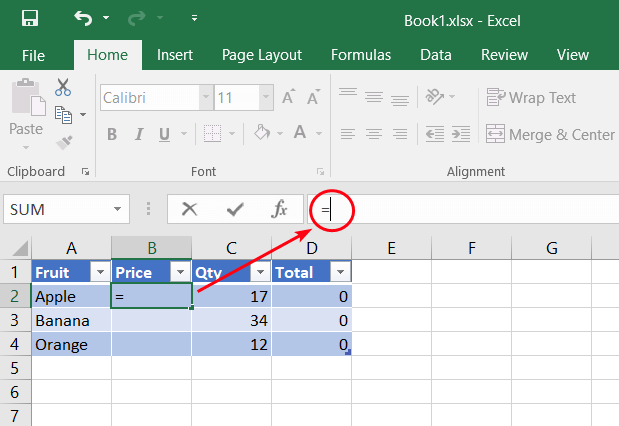
- Cambie al otro libro, haga clic en la celda desde la que desea importar los datos y pulse Intro.
Excel volverá al primer libro y rellenará la celda con los datos sincronizados. Si el contenido de la celda del otro libro cambia, la celda sincronizada se actualizará.
Si ves #REF! en la celda sincronizada, significa que el otro libro no está abierto. Ábralo para activar la sincronización de datos.
Si no te sientes cómodo con la barra de fórmulas, prueba otro método.
- En el archivo de origen, es decir, el libro de trabajo del que desea importar los datos, seleccione la celda y, a continuación, haga clic en Copiar o pulse
Ctrl-C:
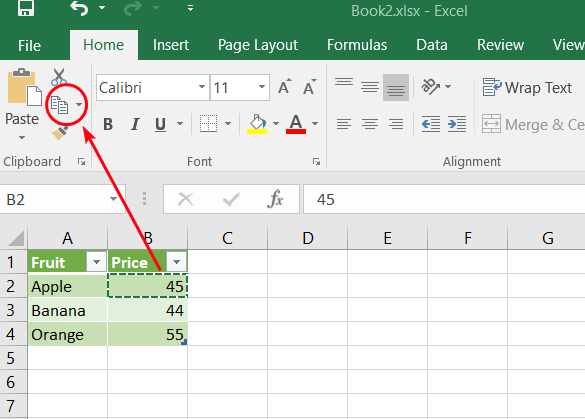
- Cambie al libro de trabajo de destino, seleccione la celda y, a continuación, seleccione Pegar > Otras opciones de pegado > Pegar enlace.
La fórmula de esa celda se rellenará con el enlace a la celda de origen en el otro libro de trabajo.
Existen muchas otras opciones para sincronizar datos de Excel que puedes conocer en nuestra guía sobre cómo vincular archivos de Excel.
Además de las funciones estándar de Excel, existen herramientas en línea que te permiten importar datos de Excel a Excel, y te permiten sincronizar tus datos de una forma más flexible.
Cómo importar datos de Google Sheets a Excel
Google Sheets es casi tan potente como Excel en términos de procesamiento de datos. Pero algunas funciones muy importantes siguen estando disponibles sólo en Excel. Si necesitas estas funciones, puedes transferir tus datos de varias maneras.
Importa datos de Google Sheets a Excel automáticamente
En primer lugar, prueba a utilizar Coupler.io. Es una herramienta en línea que puede importar datos de Google Sheets a Excel.
- Inicie sesión en su cuenta de Coupler.io y haga clic en Añadir nuevo en la sección Importadores.
- Selecciona Google Sheets como fuente, haz clic en Conectar y accede a tu cuenta de Google:
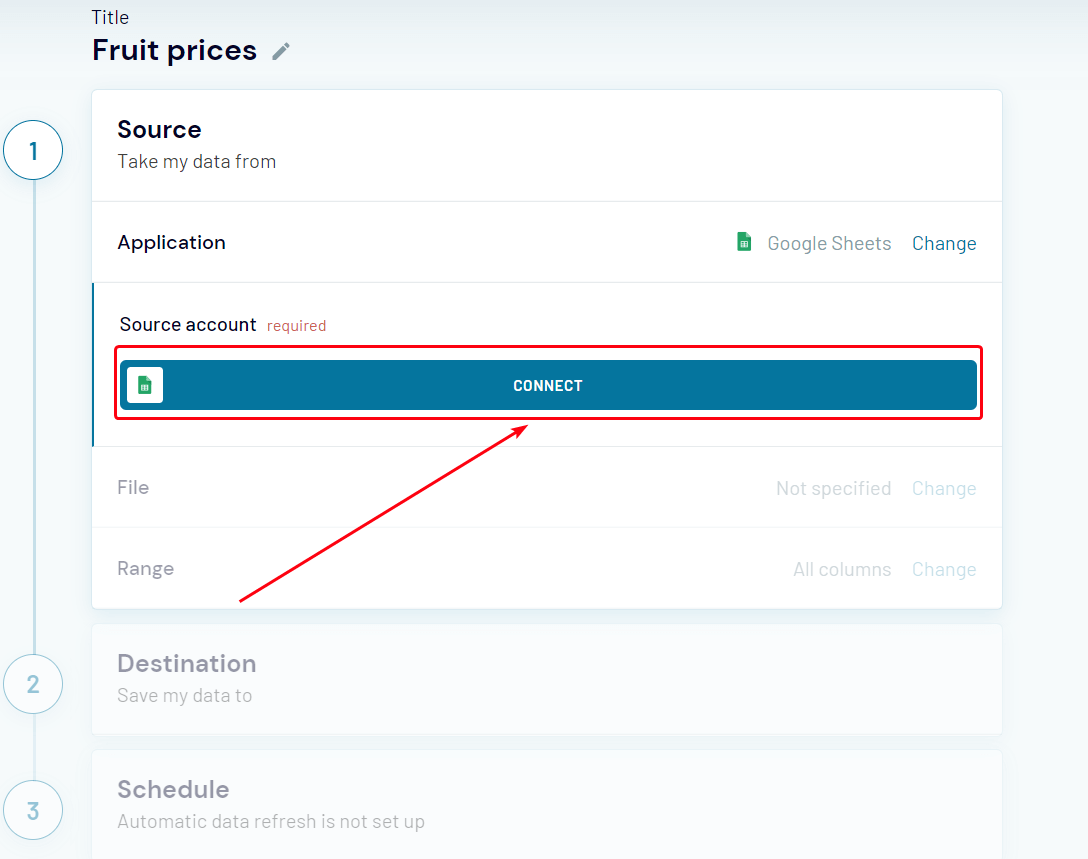
- Seleccione el libro de trabajo y la hoja de la que desea exportar los datos:
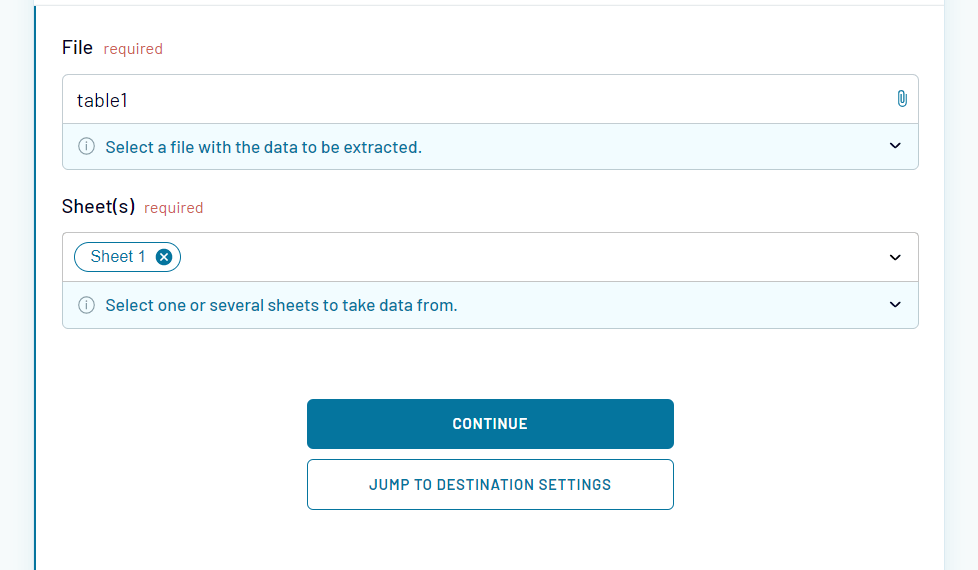
- Seleccione el rango de celdas u omita este paso para exportar todos los datos.
- En Destino, seleccione Microsoft Excel, haga clic en Continuar y, a continuación, inicie sesión en su cuenta Microsoft.
- Seleccione un libro de trabajo existente y la hoja de trabajo. Si desea crear una nueva hoja de cálculo, escriba su nombre:
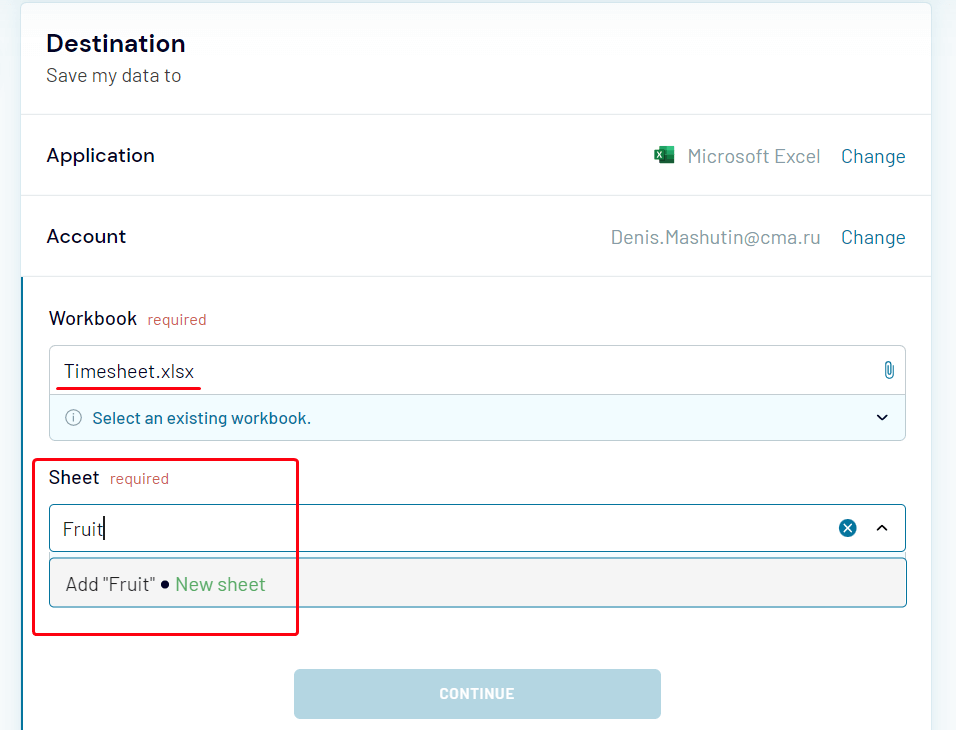
- Especifique la dirección de la celda o mantenga el valor por defecto ‘A1’.
- Especifique el modo de importación. La opción por defecto es ‘Reemplazar’.
- Ahora puede hacer clic en Guardar y ejecutar para iniciar la importación inmediatamente.
O puedes activar Actualización automática de datos para configurar la actualización automática de datos:
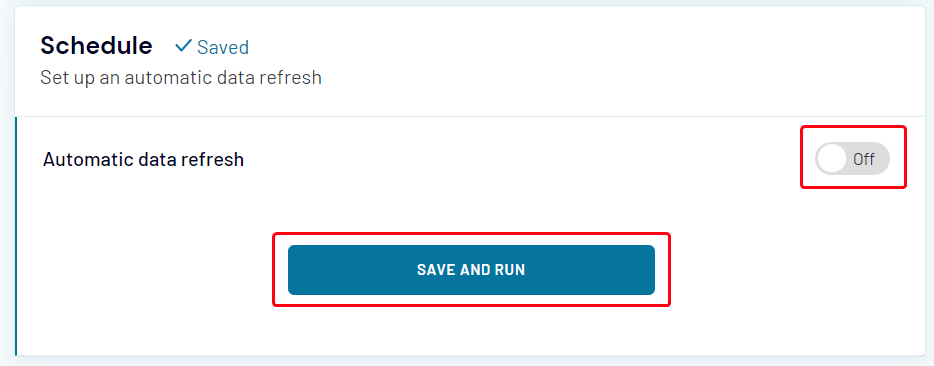
Importar datos de Google Sheets a Excel como HTML
La segunda opción es utilizar la función integrada de importación de datos de Excel:
- En tu hoja de cálculo de Google, ve a Archivo > Compartir > Publicar en web:
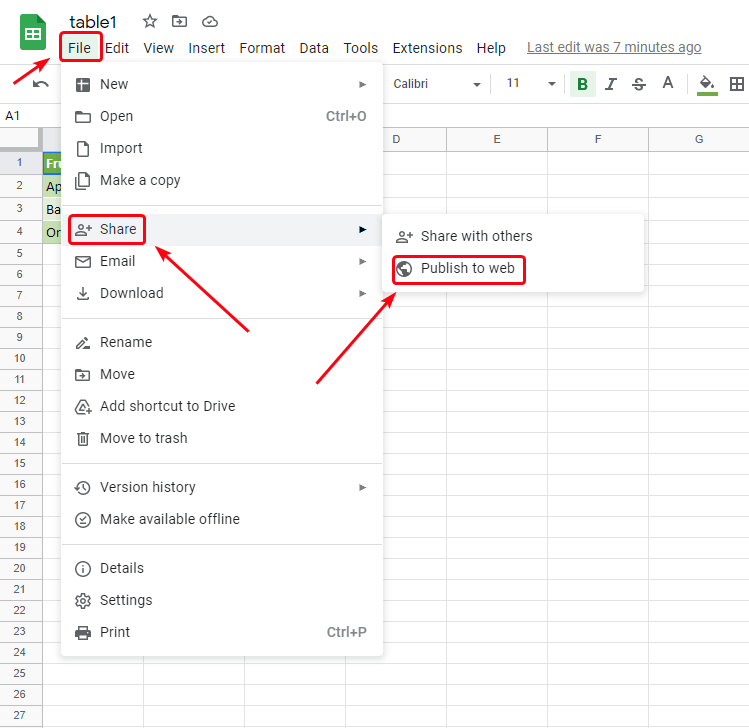
- Seleccione la hoja que contiene la tabla y especifique Valores separados por comas (.csv).
Si quieres que los datos de Excel se actualicen cuando se modifique la hoja de Google, selecciona la casilla de verificación Volver a publicar automáticamente cuando se realicen cambios:
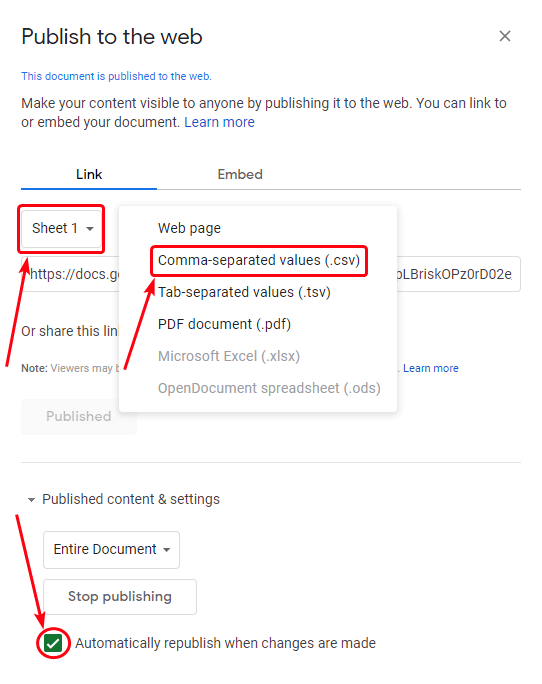
- Pulsa
Ctrl-Cpara copiar el enlace. - Vaya a su libro de Excel y siga los pasos descritos en la sección anterior sobre la importación de datos desde HTML.
Si elige la segunda opción, tenga en cuenta que sus datos serán accesibles para otras personas. Si la información es confidencial o sensible, es preferible utilizar Coupler.io.
Importar datos de otras fuentes
Cómo importar datos de SQL Server a Excel
Si tus datos están almacenados en bases de datos en un servidor SQL, la forma más sencilla de hacerlos accesibles a un amplio espectro de usuarios es exportarlos a Excel.
Puede utilizar la función de consulta nativa de Excel.
- En la pestaña Datos, seleccione Nueva consulta > Desde base de datos > Desde base de datos SQL Server:
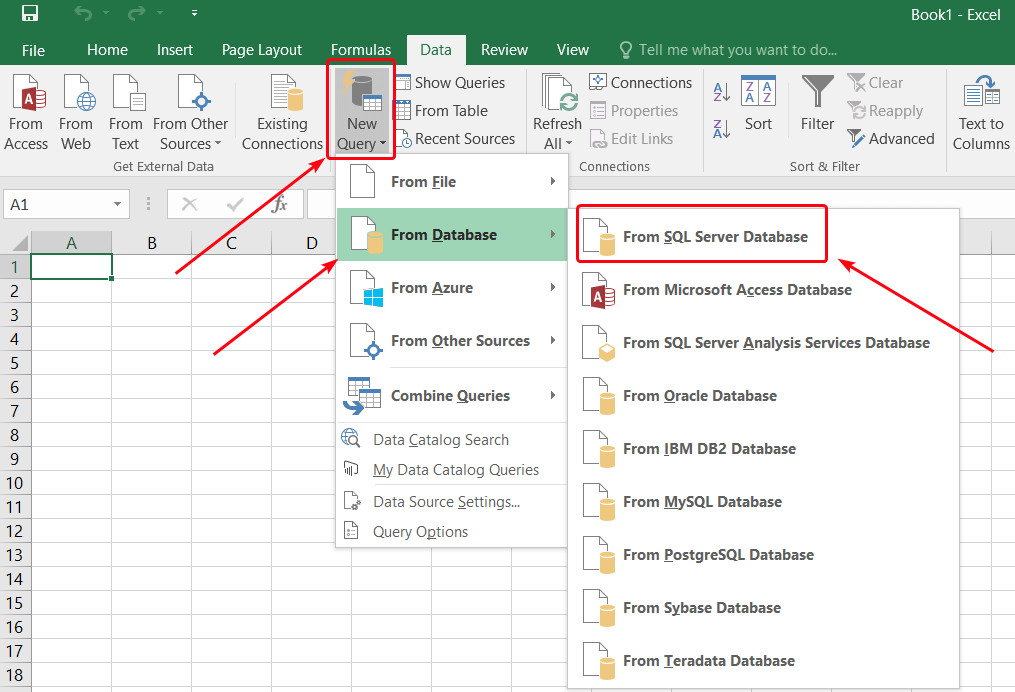
- Especifique el nombre del servidor y de la base de datos (o podrá especificarlo más adelante):
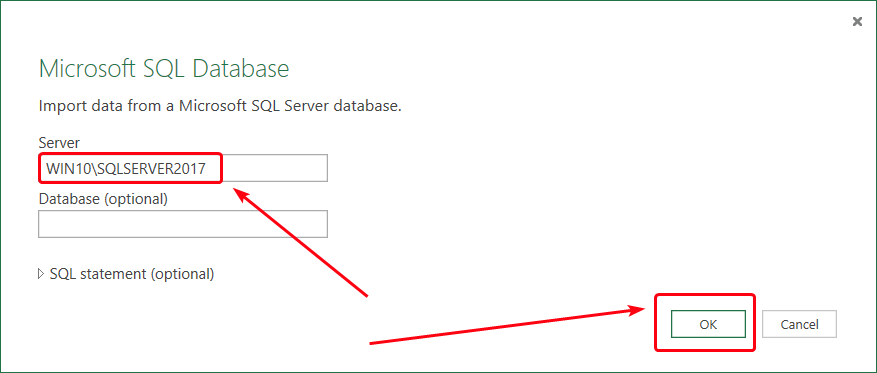
También puede proporcionar una sentencia SQL para restringir el rango de datos exportados.
- Elija si desea utilizar sus credenciales actuales de la ventana para acceder a la base de datos, o proporcione el nombre de usuario y la contraseña. Haz clic en Conectar.
- En la ventana siguiente, seleccione la base de datos y las tablas que desea exportar.
- Seleccione el nombre para el nuevo archivo de conexión de datos y, a continuación, haga clic en Finalizar.
- En la siguiente ventana, puede seleccionar dónde insertar los datos importados. Seleccione Hoja de cálculo existente e indique la dirección de la celda, si es necesario.
Los datos se importarán y pegarán en la hoja de cálculo.
Si utiliza SQL Server Management Studio (SSMS), existe una función para exportar datos a varios destinos, incluidas las hojas de cálculo Excel.
- En el Explorador de objetos, haga clic con el botón derecho en la base de datos con los datos de origen y, a continuación, seleccione Tareas > Exportar datos.
- En la ventana del Asistente de importación y exportación de SQL Server que se abre, haga clic en Siguiente.
- Seleccione SQL Server Native Client 11.0 en el cuadro desplegable Origen de datos.
- Seleccione Usar autenticación de Windows en el área Autenticación y, a continuación, haga clic en Siguiente.
- En la ventana Elegir un destino, especifique Microsoft Excel como destino, busque el archivo de destino en la ruta de archivo de Excel y seleccione el formato de archivo de salida.
- En la siguiente ventana, puede elegir escribir una consulta para la exportación de datos. Si desea copiar las tablas sin cambios, haga clic en Siguiente.
- Aparecerá la lista de tablas disponibles para exportar. Seleccione las tablas que desea exportar. En la columna Destino, puede especificar el nombre de la hoja de cálculo para cada tabla.
- En la ventana Guardar y ejecutar paquete, seleccione Ejecutar inmediatamente y haga clic en Siguiente.
- Asegúrese de que todos los parámetros son correctos y haga clic en Finalizar.
Los datos seleccionados se exportarán al libro de Excel. Cuando el asistente finalice todas las tareas, haga clic en Cerrar.
Cómo importar datos de un archivo de texto a Excel
Las tablas también pueden almacenarse en texto plano. Estos archivos son similares a los archivos de texto normales, con la única excepción de que las comas tienen una función especial: separan las celdas entre sí. El formato se denomina CSV: valores separados por comas.
Excel puede abrir archivos .csv directamente. El contenido de un archivo de este tipo se mostrará como una tabla. Si edita un archivo CSV en Excel e intenta guardarlo, aparecerá la siguiente advertencia:
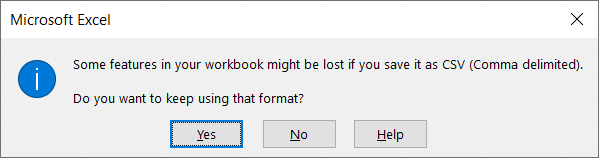
Haga clic en Sí si desea seguir utilizando este archivo como CSV en el futuro. Si hace clic en No, se abrirá el cuadro de diálogo Guardar como, donde podrá seleccionar el formato y el destino del archivo.
Existen otros delimitadores que pueden utilizarse para almacenar tablas en formato de texto: tabuladores, tubos (‘|’), espacios, punto y coma, etc. Para abrir este tipo de archivos con Excel, en lugar de intentar abrirlos directamente, utilice la función Power Query.
- Vaya a Datos > Nueva consulta > Desde archivo > Desde texto.
- Seleccione el archivo de texto y haga clic en Importar.
- Se abrirá la ventana del Editor de consultas. Asegúrese de que la tabla tiene buen aspecto y haga clic en Cerrar y cargar:
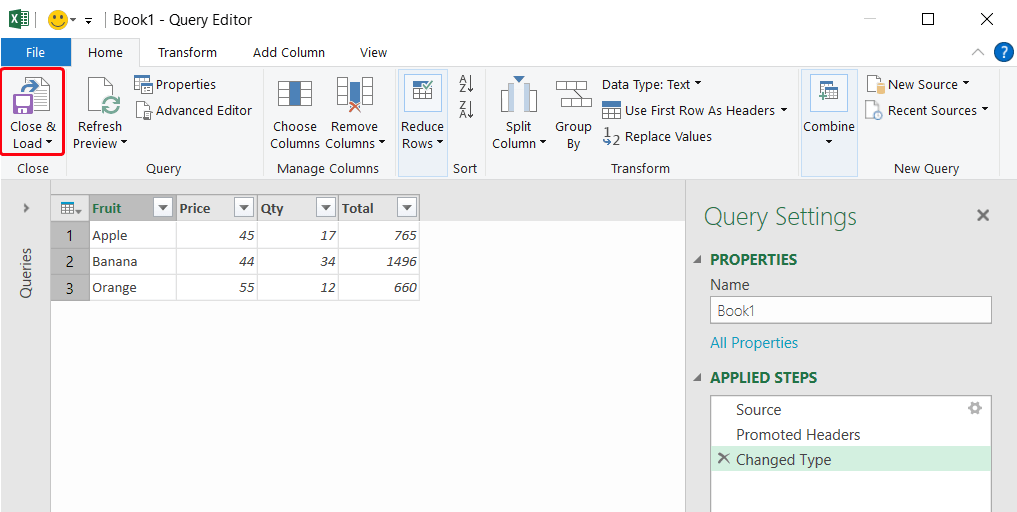
La tabla importada se insertará en la hoja de cálculo actual.
Cómo importar datos a Excel desde PDF
Si tus tablas están en PDF, pero las quieres en Excel, puedes intentar importarlas.
- Vaya a la pestaña Datos y seleccione Nueva consulta > Desde archivo > Desde PDF.
- Seleccione las tablas que desea importar en la ventana Navegador y, a continuación, haga clic en Cargar.
Las tablas se extraerán del PDF y se pegarán en su libro de Excel. Si no dispone de la opción Desde PDF en el menú, puede utilizar la siguiente solución para importar datos de PDF a Excel:
- Copie el texto de la tabla en el archivo PDF seleccionándolo y pulsando
Ctrl-C. - Abra Microsoft Word y pulse
Ctrl-V. - Compruebe si Word ha conseguido representar correctamente los datos de texto:
- Pulsa
Ctrl-Apara seleccionar todo. - En la pestaña Inicio, haga clic en el menú Tabla y, a continuación, seleccione Todos los bordes:
- Pulsa
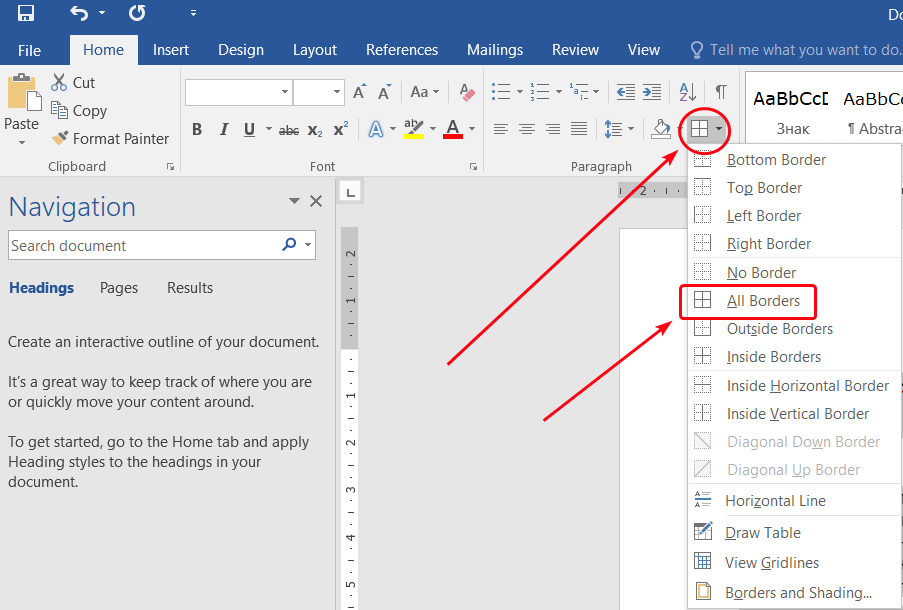
- Si la tabla tiene buen aspecto, continúe con el paso 6. De lo contrario, vaya a la pestaña Insertar y seleccione Tabla > Convertir texto en tabla:
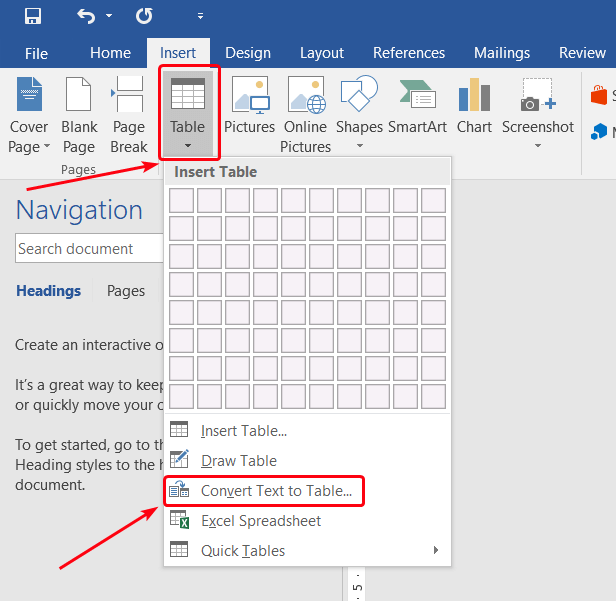
- Especifique el número de columnas de la tabla original y, a continuación, haga clic en Aceptar:
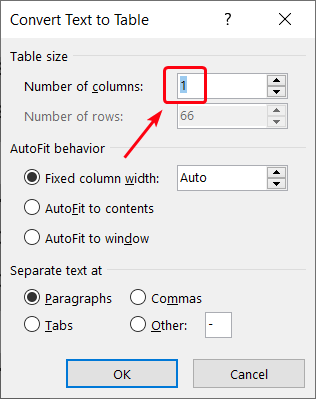
- Copie toda la tabla, vaya a Excel y pulse
Ctrl-V.
La tabla se insertará en la hoja de cálculo actual. Si opta por esta solución, no habrá sincronización automática de datos.
Descubra muchas otras fuentes para importar datos a Excel
Excel le ofrece muchas funciones potentes para el tratamiento de datos. Puede traer prácticamente cualquier dato a Excel importándolo desde varias fuentes. Si no has encontrado una buena solución en este artículo, descubre otras integraciones de Microsoft Excel para elegir la que mejor se adapte a tus necesidades.


